Así puedes aprovechar Google Calendar si eres estudiante
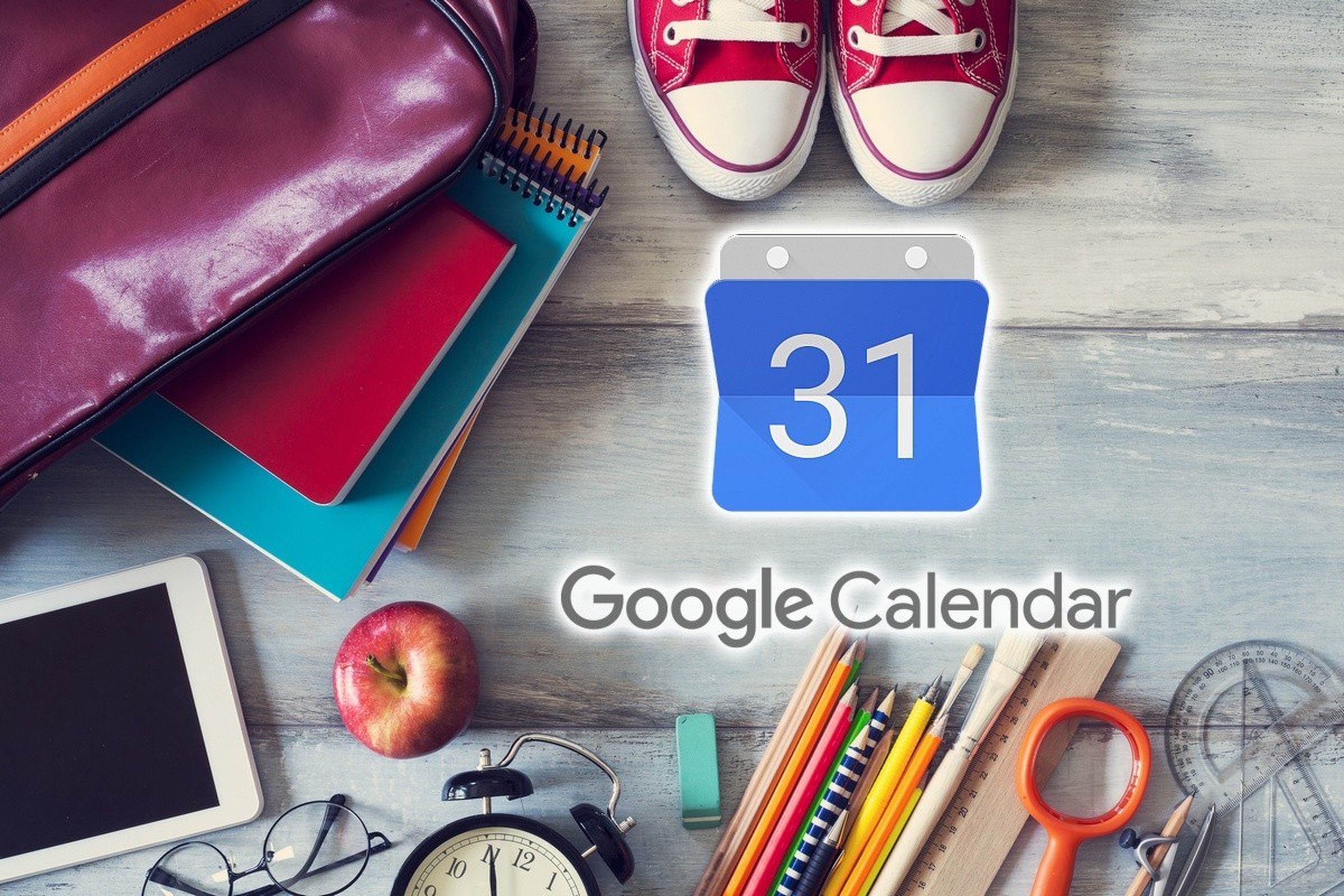
Los calendarios digitales son herramientas que llevan con nosotros desde el inicio de la informática. Entre las primeras aplicaciones de la historia que se desarrollaron hace más de 50 años, había un calendario. ¿Cómo aprovechar Google Calendar si eres estudiante?
Todos conocemos las funciones básicas de un calendario. Apuntamos eventos en fechas concretas para organizarnos, y para que no se nos olviden. Pero una aplicación como Google Calendar es mucho más que eso. Contiene una serie de herramientas que van mucho más allá de recordar fechas.
Todo el mundo puede sacar provecho a Google Calendar, disponible en iOS, Android y PC. Pero en esta ocasión vamos a centrarnos en aprovechar Google Calendar, si eres estudiante. Hemos recopilado algunos trucos y consejos que van más allá de hacer anotaciones, o crear un calendario de clases.
Crear un evento en Google Calendar
No pretendemos crear un tutorial sobre cómo deben usar los estudiantes Google Calendar, sino ofrecer una serie de consejos para sacarle provecho, de forma poco convencional. Sin embargo, para todos aquellos que nunca han usado Google Calendar, vamos a mostrar cómo llevar a cabo la acción más básica: crear un evento en el calendario de Google.
Abre Google Calendar en el navegador e inicia sesión con tu cuenta de Google, si aún no lo has hecho.
Si tienes varios calendarios creados, abre el desplegable Mis Calendarios, en el lateral izquierdo, y elige uno.
Busca el día y la hora en que se iniciará el evento, en el calendario que aparece en mitad de la pantalla, y pulsa en la casilla de la hora:
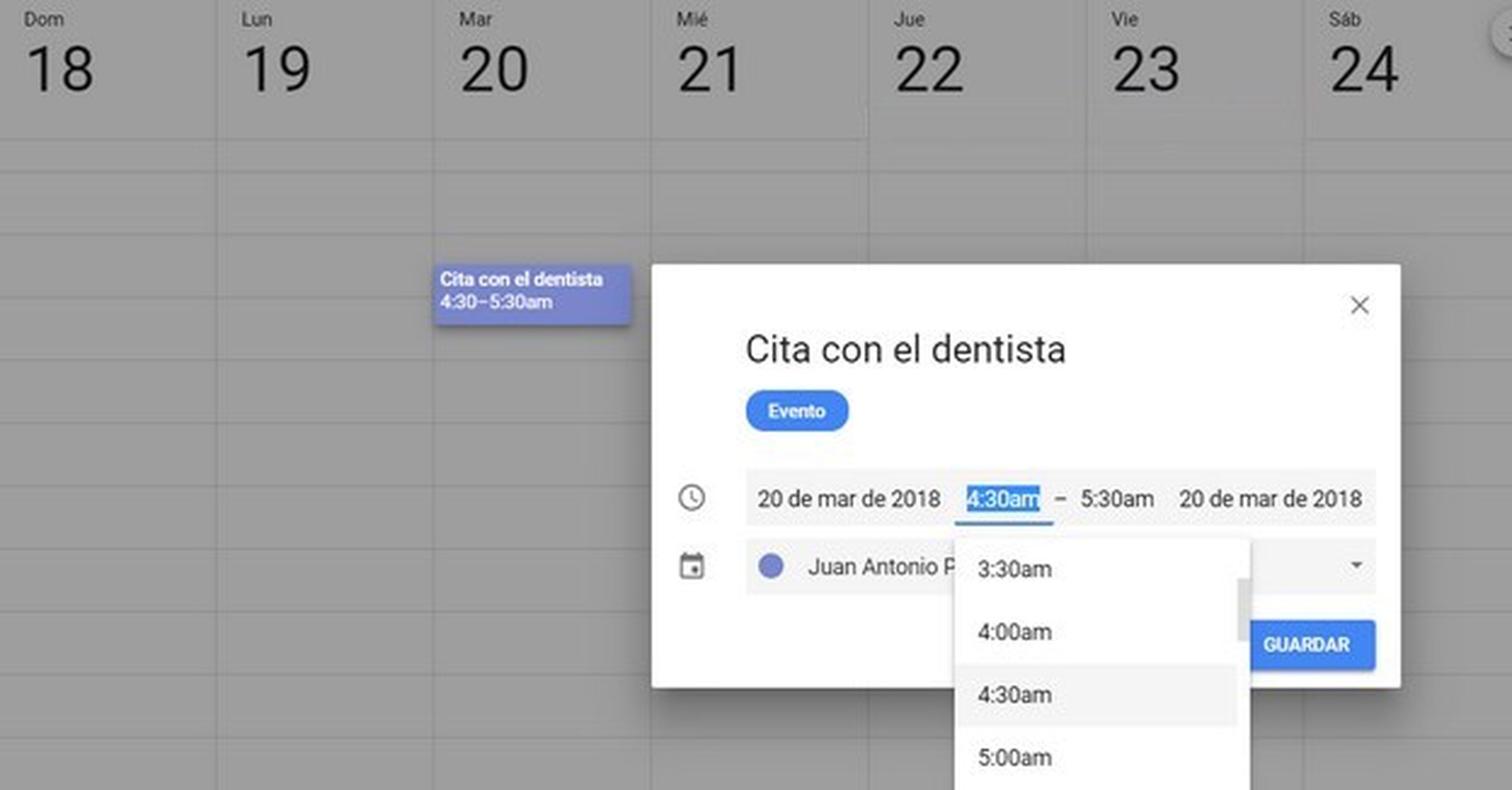
Introduce el nombre del evento. Si pulsas en la hora puedes alargar el evento para que dure varias horas.
A continuación toca en Más Opciones para personalizarlo todavía más:
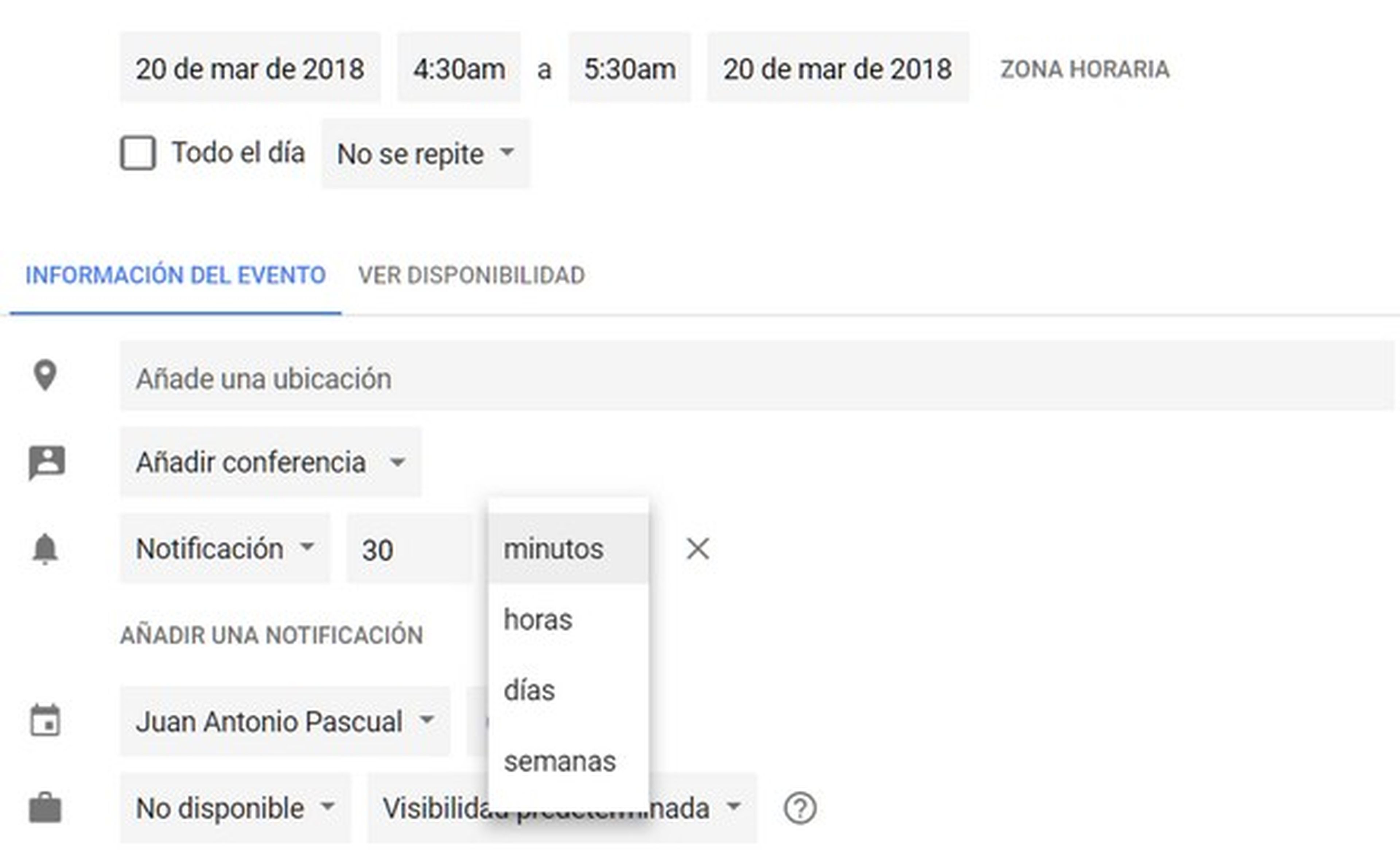
Aquí el apartado más importante es el icono de Campana, donde pone Notificación. Puedes elegir si deseas recibir una notificación en pantalla o por email, y el plazo. Unos minutos antes, unas horas antes, días, semanas... Cuando tu quieras. Si lo deseas puedes añadir una descripción, en la parte inferior, para que recuerdes cosas que tienes que hacer, relacionadas con el evento.
Curiosidades y secretos del calendario, ¿por qué lo utilizamos?
En la parte derecha está la zona de Invitados. Pulsa en Añadir invitados para invitar a otras personas a que se unan al evento, y también reciban las notificaciones de aviso:
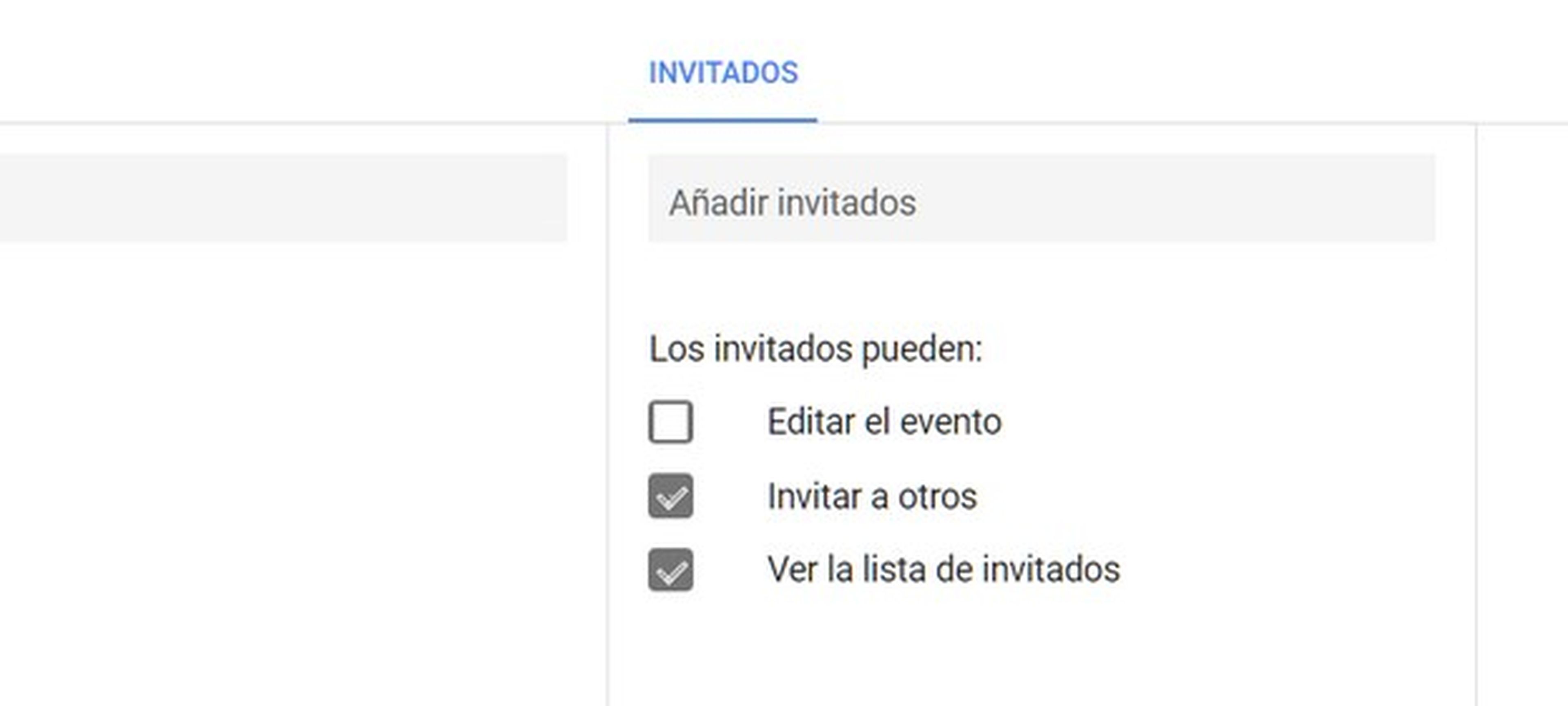
Cuando hayas terminado pincha en Guardar, y habrás creado un evento en el calendario de Google:
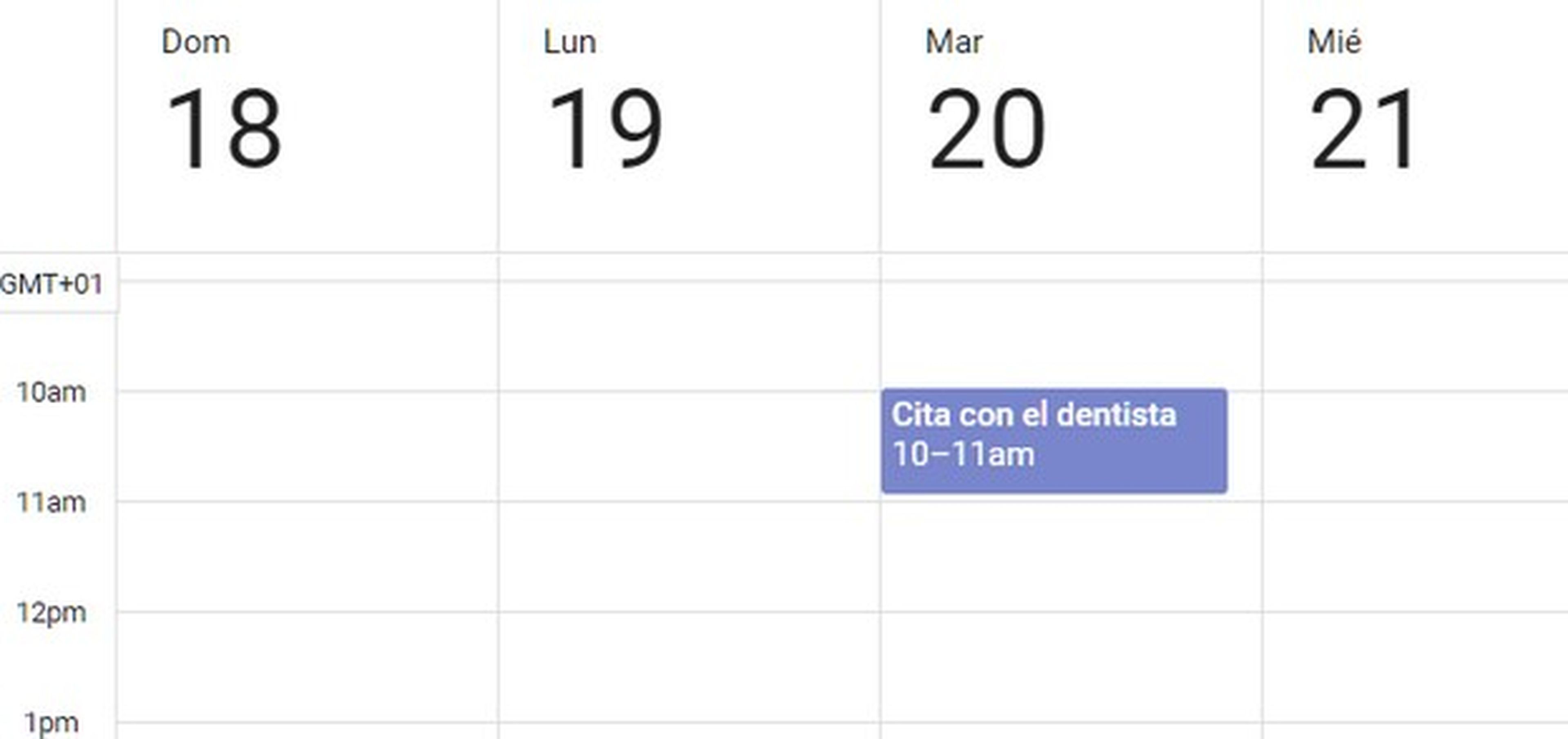
Es una operación muy rápida y sencilla que mejorará la organización de tu tiempo y evitará que olvides eventos importantes.
Usa varios calendarios
Por costumbre, especialmente si no estás acostumbrado a usar Google Calendar, tendemos a utilizar un único calendario, y ahí anotar diferentes tipos de eventos, con distintos colores: clases, horas de estudio, prácticas, gimnasio, etc.

No es una buena decisión, porque luego es complicado aplicar filtros. Resulta mucho más útil crear diferentes calendarios para diferentes tareas escolares. Así podemos marcarlos o desmarcarlos, en función de los calendarios que queramos ver.
Es una operación muy sencilla, pero ten en cuenta que deberás usar la aplicación de escritorio. Simplemente pulsa en el icono de Menú Principal, en la esquina superior izquierda, y sobre el apartado Mis Calendarios, pulsa en el botón "+", llamado Añadir otros calendarios:
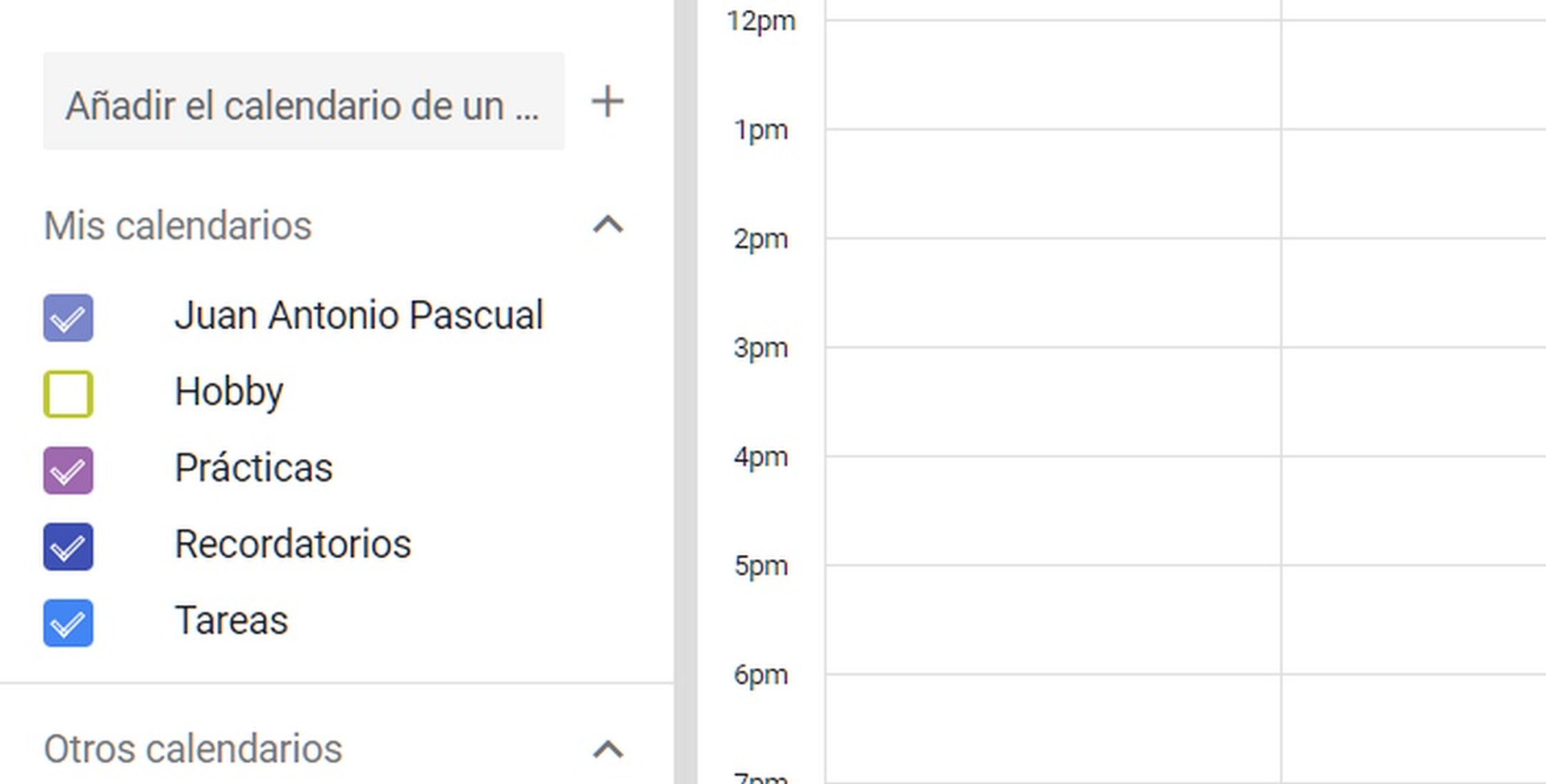
Después puedes marcar o desmarcar los que quieras fusionar.
Separa las tareas por colores
Dentro un calendario temático, puedes temer diferentes tipos de tareas. Por ejemplo en el calendario de Deberes puedes tener resúmenes, ejercicios, prácticos, etc. Aquí sí es una buena idea usar colores para cada tipo. Así las reconocerás fácilmente en el calendario.
Para colorear celdas sólo tienes que pulsar dos veces sobre ella y modificar el apartado de color. También puedes asignar el color directamente cuando creas el evento.
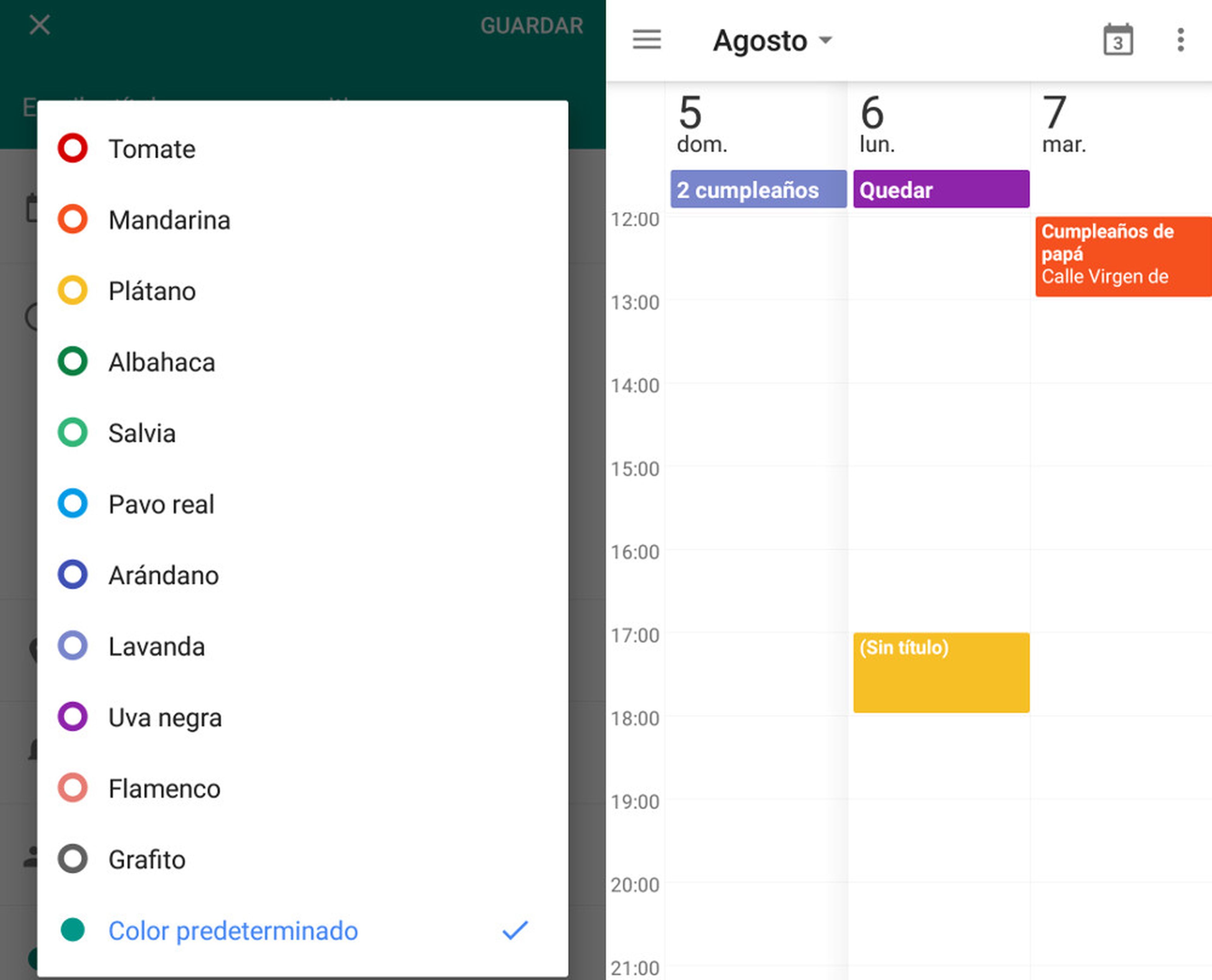
Fíjate un objetivo
Aprobar un curso no es fácil, y a veces la presión psicológica puede ser demasiado para muchos estudiantes. Uno de los trucos que recomiendan los psicólogos para vencer esta opresión es no pensar a largo plazo, y trabajar a base de objetivos a corto plazo. Te fijas una meta corta y sencilla, como por ejemplo estudiar una hora al día esta semana, o terminar cinco temas para fin de mes, e intentas centrarte solo en esa tarea.
Google Calendar puede ayudarte con la opción Programar un objetivo. Esta opción te permite fijar un número de horas a la semana que quieres dedicar a una meta, y los días. Google Calendar te recordará si lo estás cumpliendo (o no), e incluso moverá la tarea a diferentes horas (según los eventos que tengas) para asegurarse de que no pierdes el objetivo.
Esta opción solo está disponible en las apps del móvil, pero las notificaciónes también aparecerán en la aplicación de escritorio. Para añadir objetivos, pulsa sobre el icono de '+' que aparece en la zona inferior derecha del calendario, en la app. Los hay de varios tipos. Pulsa en Aprender algo nuevo y marca las horas y los días que le quieres dedicar.
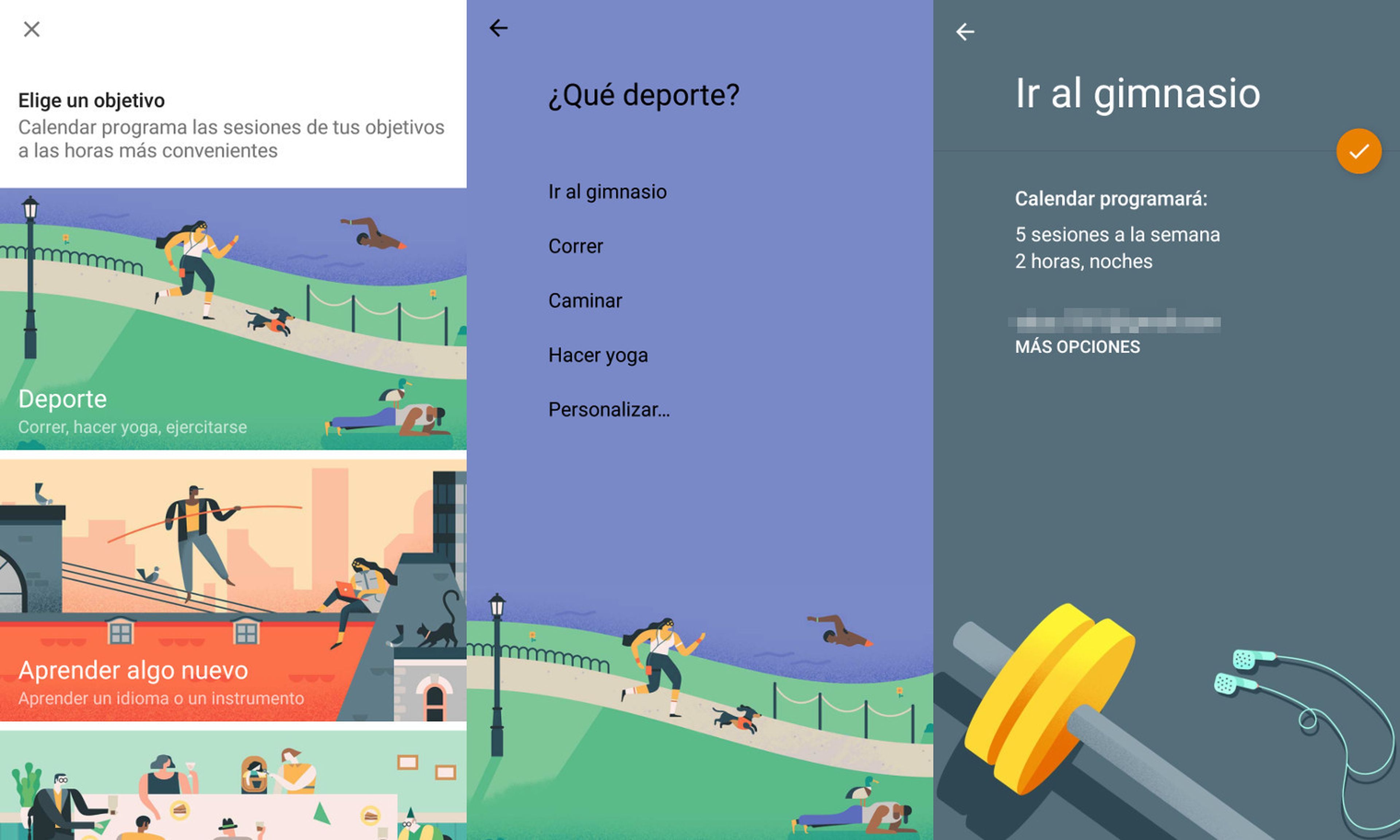
Recibe tus tareas del día en un correo
Puedes programar Google Calendar para que todas las mañanas, cuando te levantas, recibas un email de los eventos y obligaciones del día.
Simplemente ve a Configuración y entra en el calendario que quieras manejar. Busca la sección Notificaciones Generales. Ahí encontrarás la opción Agenda diaria. Marca Correo electrónico:
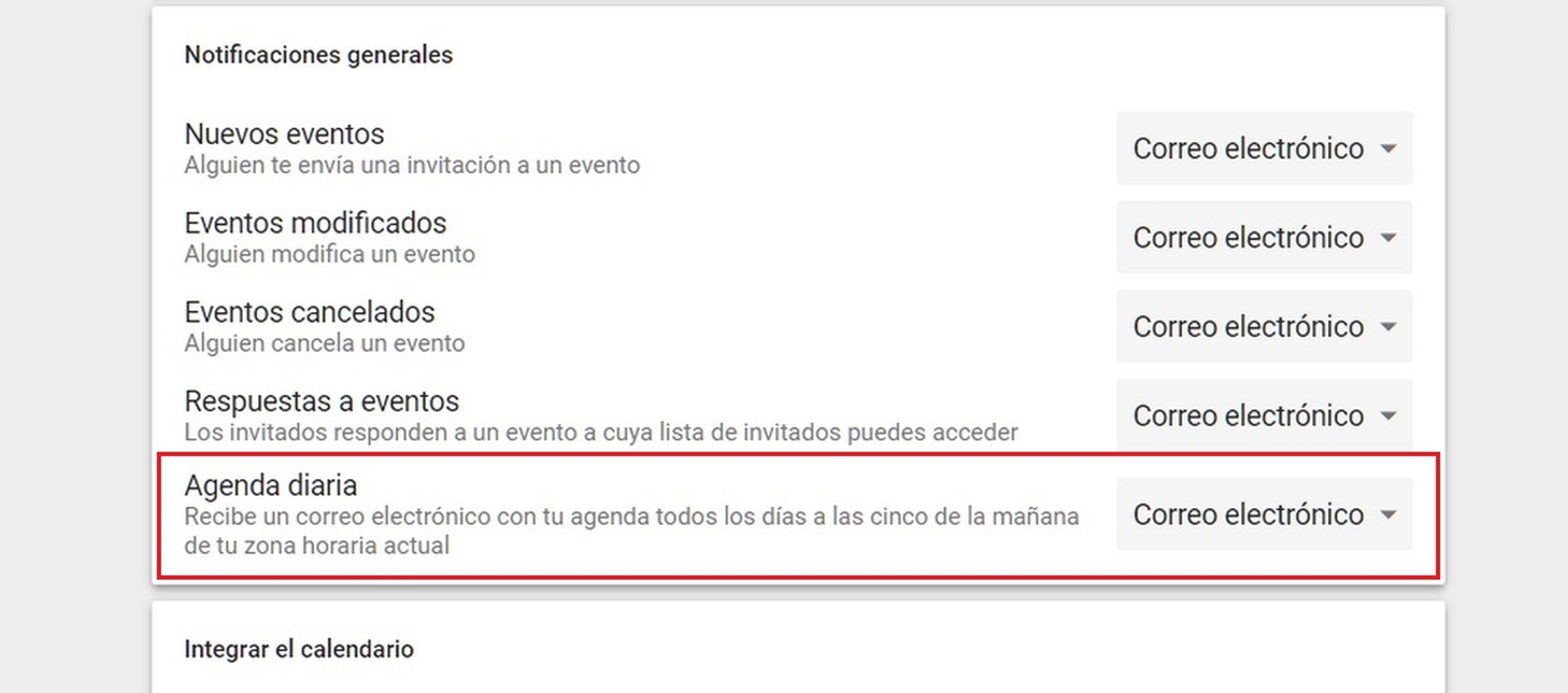
Tareas pendientes
A veces hay cosas que tienes pendientes de hacer, pero no son tan importantes como para meterlas en el calendario, o es algo que quieres completar inmediatamente, y no quieres que se te olvide.
A la derecha del calendario hay un icono azul llamado Tareas. Púlsalo para añadir cosas pendientes a una lista. Puedes poner un recordatorio o vencimiento, y tacharlas cuando las has completado:
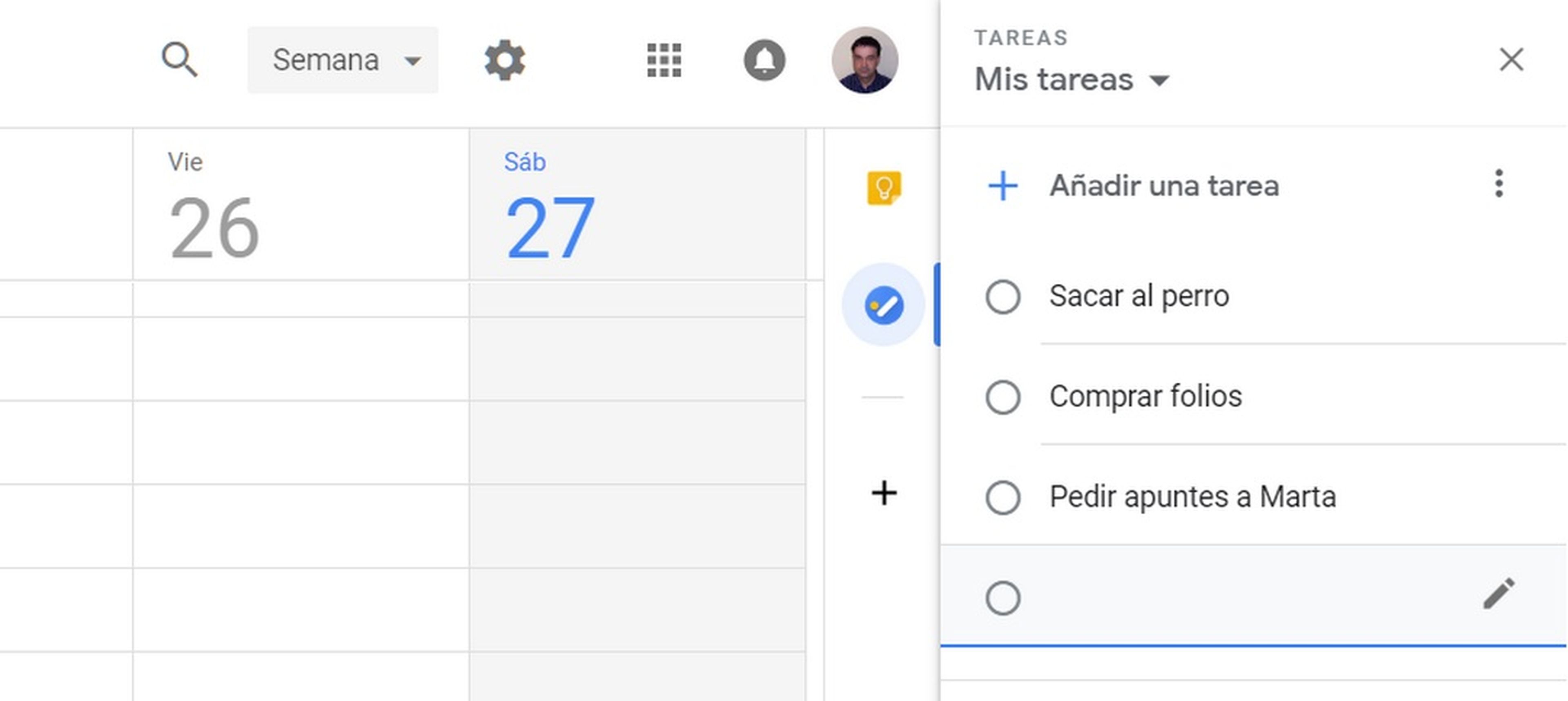
Organiza un trabajo en grupo con compañeros
Hay ocasiones en la que tienes que preparar un proyecto o hacer un trabajo de grupo con varios compañeros de clase. Pero todo el mundo está tan ocupado, que es dificil encontrar una hora que todos tengan libre. Google Calendar te ayuda con esta tarea, aunque para ello es necesario que todos tus compañeros tenga su Google Calendar al día, y te hayan dado permiso para verlo. Al crear un evento y seleccionar a los invitados, verás la opción Encontrar un hueco, que busca horas libres en todos los calendarios.
Como es probable que tus compañeros no sean tan organizados como tu y no usen Google Calendar para los estudios, puedes usar una web llamada Doodle, que sirve para lo mismo, pero no hay que utilizar ninguna cuenta, y es gratis:
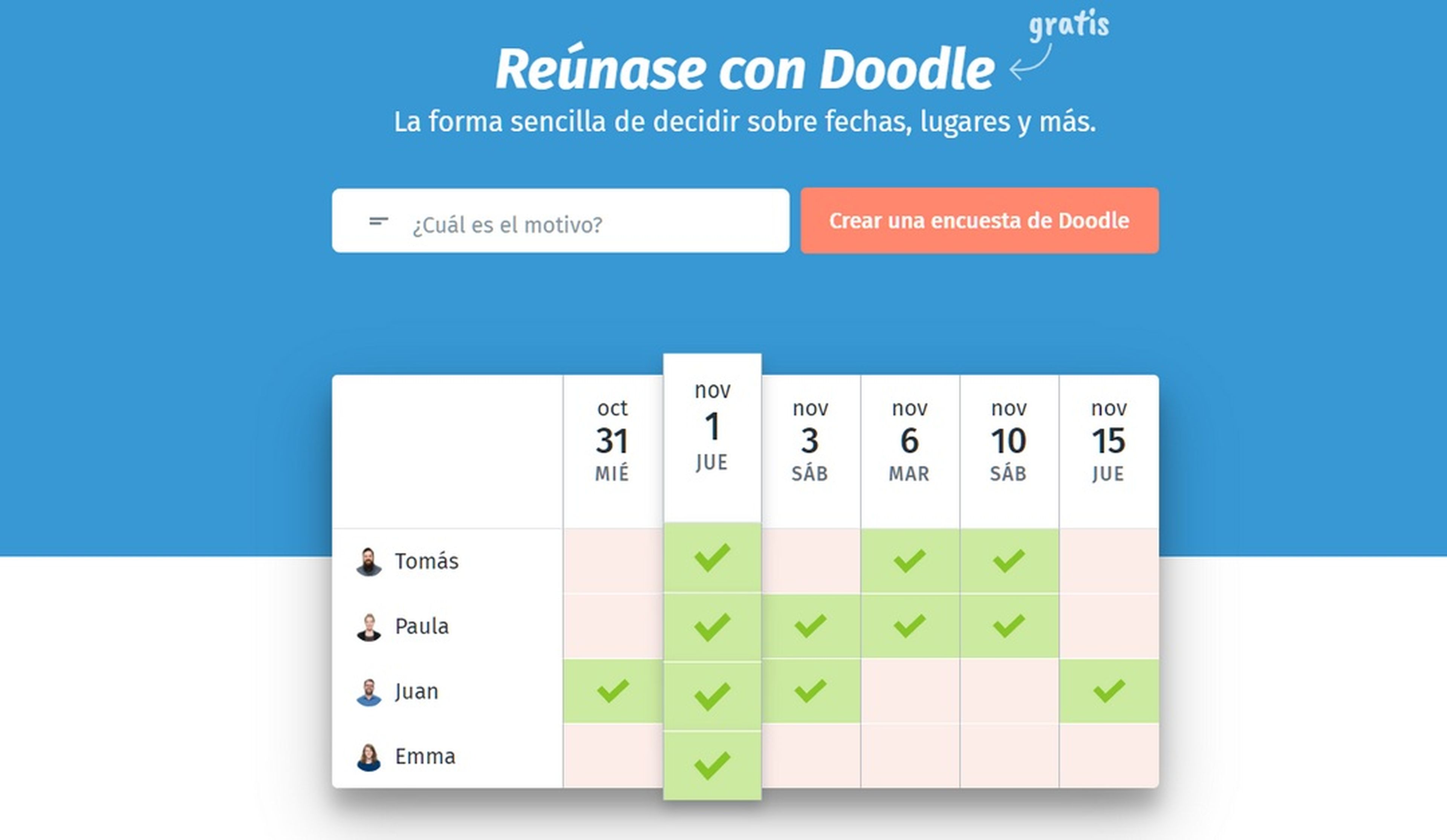
Simplemente crear un evento, invitas a los compañeros vía email, y ellos reciben un enlace con el calendario en donde marcan las horas que tienen libre. En función de eso, se crea la reunión.
Evento por videoconferencia
Si estás en un proyecto de clase con varias personas pero no tenéis tiempo de reuniros, también es posible hacerlo por videochat (o chat, a secas).
Tras pulsar en una casilla vacía en tu calendario, o en Evento, busca la opción Añadir conferencia. Aquí selecciona Hangouts. Añade invitados a la derecha, y todos podrán participar en el videochat:
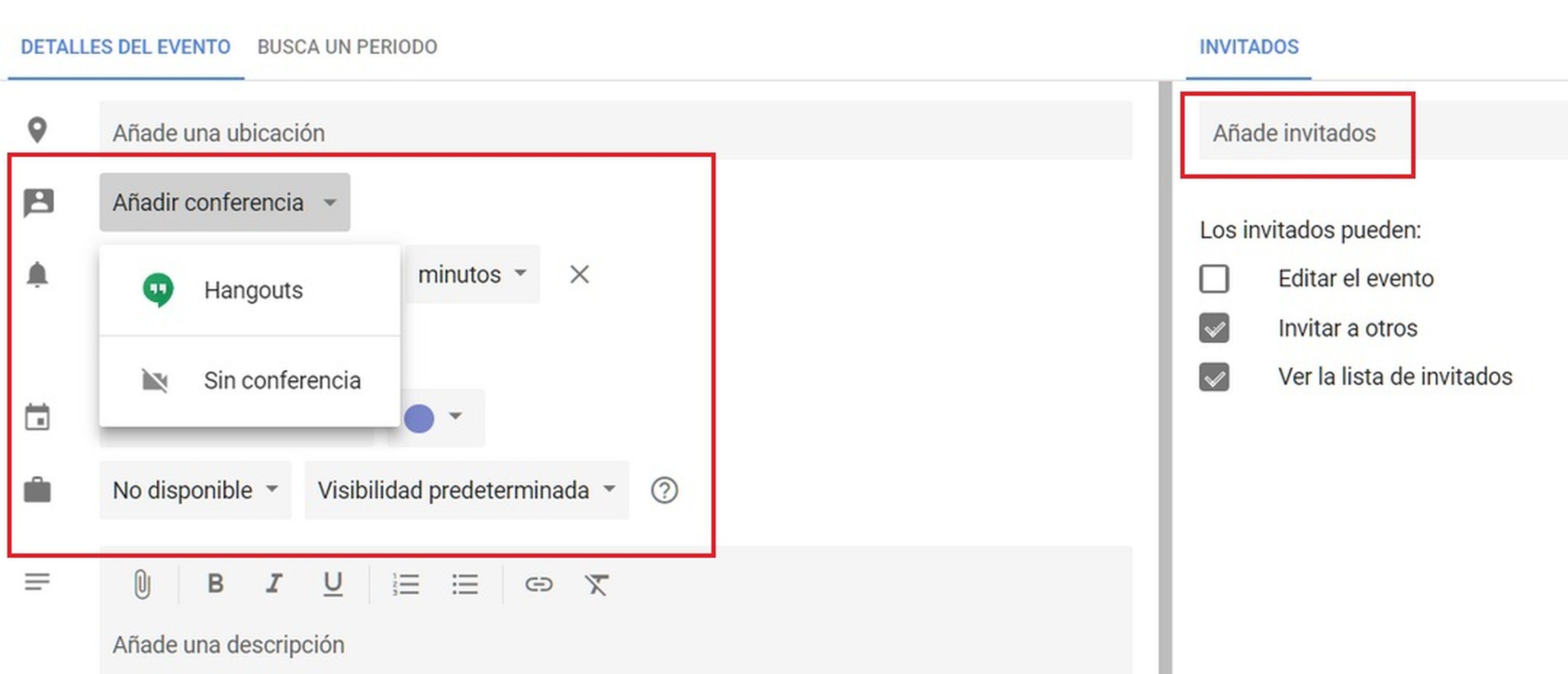
Añade apuntes y ficheros
En algunas quedadas para estudiar, o hacer un trabajo práctico, es probable que necesitéis ciertos apuntes, ficheros, ebooks, vídeos, etc. Puedes añadirlos al evento para que todo el mundo los reciba.
Cuando crees un evento, baja hasta la zona en donde escribes el texto del evento, y toca en el icono de clip, para añadir ficheros:
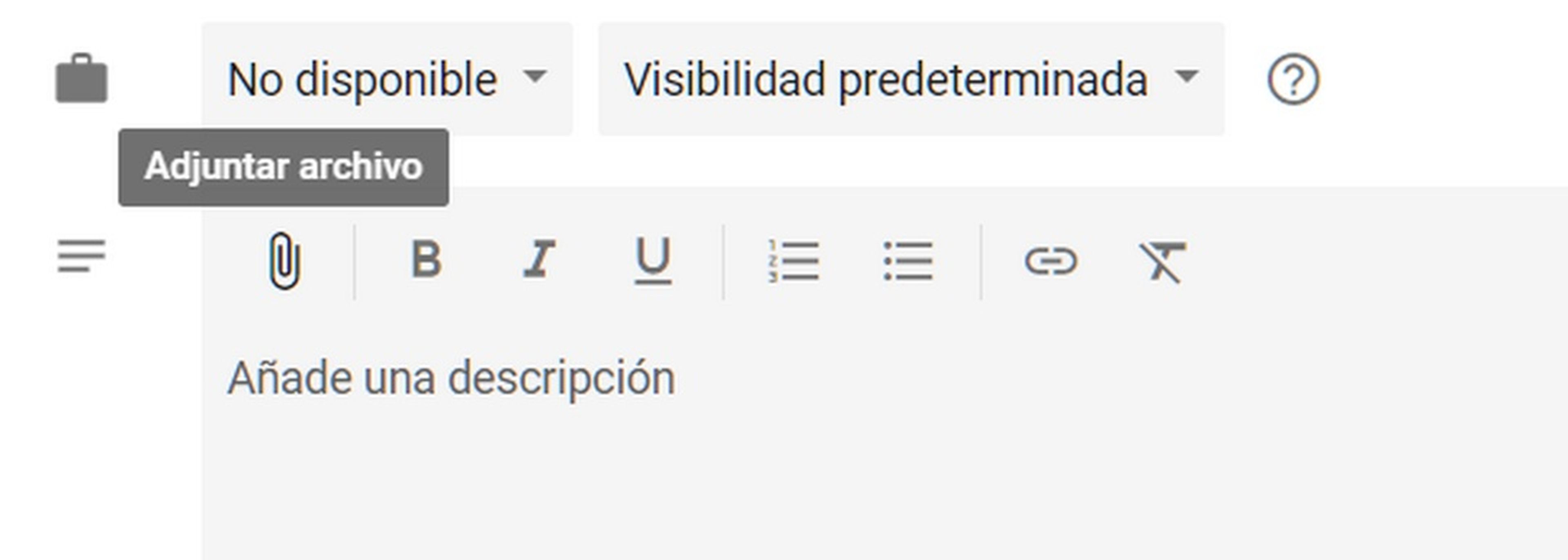
Activa las notificaciones de escritorio
Si eres estudiante, seguramente usarás bastante un ordenador. En ese caso es importante que las notificaciones de Google Calendar te llegen directamente al escritorio de Windows, por si tienes el móvil en silencio, o estás concentrado y no revisas los mensajes.
Pulsa en el icono de tuerca, y entra en Configuración. Después en Configuración de los Eventos, accede a Notificaciones y marca Notificaciones de escritorio:
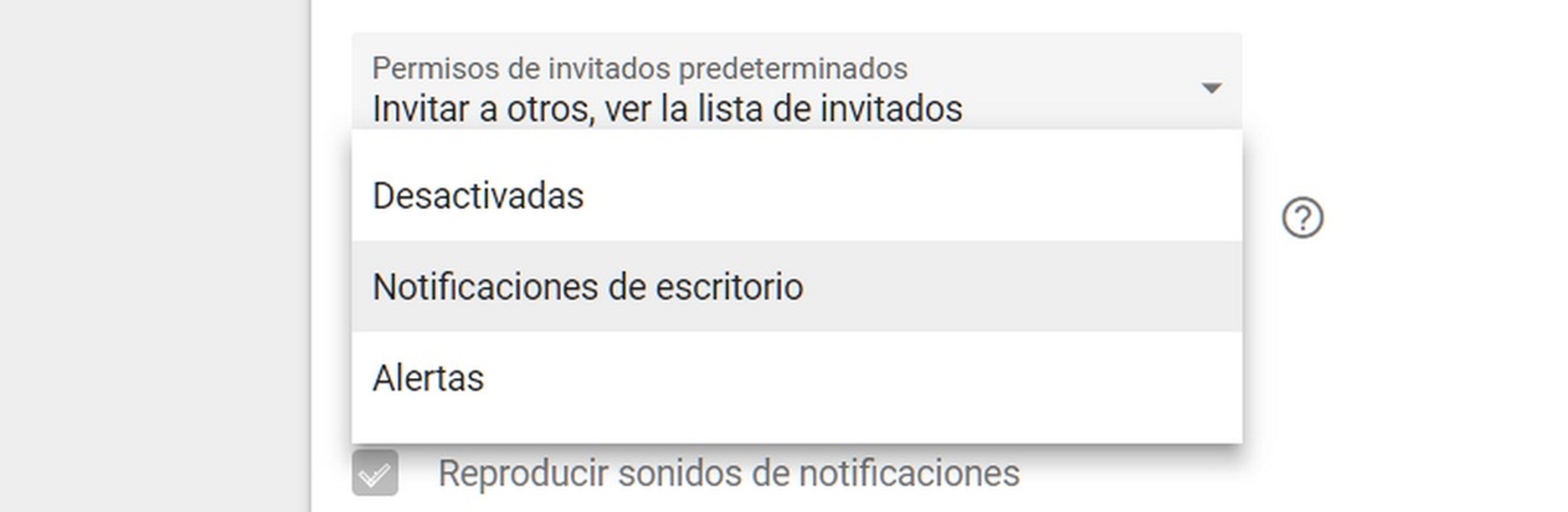
Usa los atajos de teclado
En el ordenador, puedes acelerar el trabajo usando atajos de teclado. Por ejemplo la tecla C crea un evento y la tecla T, te muestra las citas del día. En este enlace tienes la lista completa de atajos de teclado de Google Calendar.
Hemos visto algunos trucos y consejos para usar Google Calendar si eres estudiante. Son sencillos de usar y realmente te ayudarán a organizarte y ahorrar tiempo. ¡Pruébalos!
Otros artículos interesantes:
Descubre más sobre Juan Antonio Pascual Estapé, autor/a de este artículo.
Conoce cómo trabajamos en Computerhoy.

